

В статье рассказывается:
- Что такое режим инкогнито
- Что происходит в режиме инкогнито
- Когда нужен режим инкогнито
- Истинная конфиденциальность режима инкогнито
- Как перейти в режим инкогнито в браузерах
- Как включить режим инкогнито на мобильных устройствах
-
Пройди тест и узнай, какая сфера тебе подходит:
айти, дизайн или маркетинг.Бесплатно от Geekbrains
Что такое режим инкогнито
С появлением интернета защита личной информации приобрела решающее значение. Никто не хочет, чтобы она попала к мошенникам. Систем защиты много, здесь мы рассмотрим один из них – режим инкогнито. Эту функцию первой предложила компания Apple в браузере Safari в 2005 году. В течение 2008-2010 гг. идею решили воплотить и другие браузеры.
Google Chrome сделал популярным название инкогнито, в Mozilla Firefox и Opera режим инкогнито звучит как «приватный просмотр», в Safari – «частный доступ», в Microsoft Edge – InPrivate. Но суть процесса от этого не меняется, и функциональность от названия никак не зависит.


С тех пор прошло уже достаточно времени, чтобы специалисты смогли провести исследования и выяснить: многие пользователи считают, что возможности режима инкогнито аналогичны анонимайзеру и помогают им полностью скрыть следы своего присутствия в Интернете, в том числе от технологических компаний, рекламных агентств, провайдеров и властей.
На самом деле это совсем не так, хотя «шпионский» дизайн режима и размытые формулировки о приватности старательно укрепляют пользователей в этом заблуждении.
Когда человек заходит в Интернет через браузер, все его дальнейшие действия будут оставаться в истории – адреса открытых страниц, поисковые запросы, временные файлы браузер сохранит на компьютере. Эти функции нужны для удобства пользователя. Но у данной медали есть и обратная сторона: к истории браузера и сохраненным паролям могут получить доступ злоумышленники, а компании на основе пользовательской активности составят цифровые портреты.
Что происходит в режиме инкогнито
При включении режима инкогнито запускается новая сессия браузера. На экране открывается новое окно с дизайном в духе Джеймса Бонда. Вы что-то делаете в Интернете, но браузер словно вас не видит: не сохраняет историю поиска, нет входов в аккаунты и персонализированной рекламы.
входят в ТОП-30 с доходом
от 210 000 ₽/мес

Скачивайте и используйте уже сегодня:


Топ-30 самых востребованных и высокооплачиваемых профессий 2023
Поможет разобраться в актуальной ситуации на рынке труда

Подборка 50+ бесплатных нейросетей для упрощения работы и увеличения заработка
Только проверенные нейросети с доступом из России и свободным использованием

ТОП-100 площадок для поиска работы от GeekBrains
Список проверенных ресурсов реальных вакансий с доходом от 210 000 ₽
Кроме этого, все остальное происходит как обычно: поиск информации, общение в соцсетях, работа, игры онлайн. Но самое интересное начинается позже, так как отключить режим инкогнито для браузера означает, что вашей сессии не было в принципе. Он не сохраняет ни временные файлы, ни историю посещения сайтов, ни поисковые запросы. А вы после закрытия окна приватного режима спокойно продолжаете работать в браузере.


Что же происходит при использовании режима инкогнито:
- История просмотров не записывается, следовательно, никто не сможет узнать о вашем посещении тех или иных сайтов.
- Файлы cookie тоже удаляются, что защищает информацию о ваших личных предпочтениях от любопытных глаз.
- Использование режима позволяет войти одновременно в несколько учетных записей. Например, в приватном окне можно открыть рабочую учетную запись, а в обычном – личную, на одном и том же сайте.
Когда нужен режим инкогнито
Если компьютер в вашем единоличном пользовании – это одно. Но если с вами вместе им пользуются ваши коллеги или другие члены семьи, то режим инкогнито будет как нельзя кстати.
- Сценарий первый — вы посещаете вполне законные сайты, но не хотите, чтобы об этом узнал кто-то еще. Часто так бывает при посещении сайта знакомств. Или же вы не хотите, чтобы о вашем увлечении рисованием и просмотром мастер-классов узнал ваш отец, который видит вас только в качестве будущего инженера. История просмотров в режиме инкогнито не пишется, так что если кто-то захочет проверить ее в браузере, то не найдет ничего компрометирующего.
- Сценарий второй — поиск подарка и защита от появления контекстной рекламы. Большинство пользователей сети знает: стоит хоть чем-то поинтересоваться в интернет-магазине, и через какое-то время по всем страницам расползаются баннеры с рекламой этого товара. В принципе, в этом нет ничего необычного, достаточно установить блокировщик рекламы. Но если вы хотите сделать сюрприз кому-то из родных, которые пользуются тем же компьютером или вместе с вами подключены к одной сети Wi-Fi, то сначала перейдите в режим инкогнито, а потом уже ищите подарок. В этом случае для контекстной рекламы ваши действия останутся незамеченными.
- Сценарий третий — вам необходимо в одной соцсети использовать несколько аккаунтов. Например, открыть два профиля в «Однокласниках» на одном компьютере – свою личную страницу и аккаунт компании. Это просто: в основном окне браузера открываете один профиль, а в приватном – другой. Таким способом можно использовать в одно и то же время несколько учетных записей (больше двух). Надо только в браузере создать несколько профилей пользователя и каждую учетную запись открывать в новом профиле.
- Сценарий четвертый — вам надо срочно зайти в личный кабинет банка, на сайт Госуслуг или другой общественной организации, а рядом только интернет-кафе. В этом случае обязательно используйте режим инкогнито. Таким образом вы убережете свои логины и пароли. Ведь в обычном режиме они сохраняются в заполняемых формах.
- Сценарий пятый — необходимо отключить дополнения. Иногда плагины нарушают работу каких-либо веб-ресурсов. Если вы хотите этого избежать, то зайдите на сайт через режим инкогнито. Он автоматически отключает все установленные в браузере дополнения.
Истинная конфиденциальность режима инкогнито
Важно понимать, насколько режим инкогнито сохраняет вашу конфиденциальность. Когда вы его используете, то данные просмотра не сохраняются на компьютере, однако ваш IP-адрес в сети доступен любому, кто захочет его увидеть.
Приватный режим сохраняет вашу конфиденциальность для тех, кто сел за тот же компьютер после вас. Но сайту, интернет-провайдеру вас легко идентифицировать через ваш IP-адрес.


Так что режим инкогнито помогает скрыть часть информации только от локальных пользователей. Ваша история посещений не будет секретом для:
- интернет-провайдеров, поскольку именно они обеспечивают вам доступ в интернет и весь трафик фактически идет через них;
- местных сетевых администраторов;
- владельцев беспроводной точки доступа Wi-Fi, если вы вышли в интернет в кафе или другом общественном месте;
- владельцев сайтов.
Приватный режим можно использовать, если вы хотите скрыть локальные следы от посещения сайтов, истории поиска и других данных. Причем ваши действия будут неизвестны только тем пользователям, которые имеют доступ к вашему компьютеру.
на курсы от GeekBrains до 11 января


Браузеры Chrome и Firefox, например, сразу предупреждают о том, что режим инкогнито скрывает только часть информации. Но многие продолжают считать, что приватный режим просмотра обеспечивает их полную конфиденциальность.
Как перейти в режим инкогнито в браузерах
Google Chrome
В режиме инкогнито браузер не сохраняет историю просмотров, файлы cookie, данные сайтов и заполненных форм, но сохраняет загруженные файлы и закладки.
Чтобы включить режим инкогнито, надо:
- Открыть Chrome.
- Открыть меню «Инструменты», щелкнув по трем вертикальным точкам в правом верхнем углу.
- Выбрать «Новое окно в режиме инкогнито», чтобы открыть новое окно в режиме приватного просмотра.
 ТОП-100 площадок для поиска работы от GeekBrains
ТОП-100 площадок для поиска работы от GeekBrains
 20 профессий 2023 года, с доходом от 150 000 рублей
20 профессий 2023 года, с доходом от 150 000 рублей
 Чек-лист «Как успешно пройти собеседование»
Чек-лист «Как успешно пройти собеседование»
Открыть новое окно в режиме инкогнито можно также с помощью сочетания клавиш Control+Shift+N. Вы поймете это по темному фону и стилизованному изображению шпиона слева от трех вертикальных точек (меню). Каждый раз при открытии нового окна в режиме инкогнито Chrome предупреждает о том, что происходит при конфиденциальном просмотре.
Safari
По умолчанию в режиме приватного просмотра в Safari по его окончании и закрытии окна удаляются все временные файлы – история просмотров, данные форм и файлы cookie.
Чтобы включить режим приватного просмотра на Mac, потребуется:
- Открыть Safari.
- На панели инструментов выбрать кнопку «Файл».
- В выпавшем меню выбрать пункт «Новое частное окно».
Открыть окно в режиме приватного просмотра в Safari можно также с помощью сочетания клавиш Shift+Command+N.


Mozilla Firefox
В режиме инкогнито в Mozilla Firefox включается дополнительная функция – защита от отслеживания. Она защищает историю просмотров от чтения третьими лицами.
Как открыть режим инкогнито в Firefox:
- Запустить браузер Firefox.
- В правом верхнем углу нажать на три горизонтальные линии, открыть меню и выбрать пункт «Новое приватное окно».
- Откроется новое приватное окно, признаком режима инкогнито служит значок фиолетовой маски в правом верхнем углу.
В Windows можно использовать сочетание клавиш Control+Shift+N или Command+Shift+N для Mac.
Конфиденциальное окно Firefox имеет фиолетовую полосу, с помощью которой можно включить дополнительную функцию защиты от отслеживания истории просмотров
Microsoft Edge
В режиме конфиденциального просмотра Microsoft Edge не оставляет на компьютере историю просмотров, поисковых запросов и заполненных форм, но даже после закрытия окна InPrivate загруженные файлы и закладки остаются на жестком диске компьютера. Если во время работы приватного режима были установлены дополнительные панели и расширения, то при закрытии окна InPrivate браузеры Microsoft их отключают.
Чтобы включить режим конфиденциального просмотра InPrivate в Microsoft Edge, надо произвести следующие действия:
- Открыть Microsoft Edge.
- Кликнуть правой кнопкой мыши иконку Microsoft Edge на панели задач и выбрать «Новое окно InPrivate».
- В Microsoft Edge выбрать последовательность «Параметры и другие» > «Новое окно InPrivate».
Приватный режим в Microsoft Edge запускается также щелчком правой кнопки мыши по «Открыть ссылку в окне InPrivate». Если вы уже работаете в этом режиме, то такой вариант будет недоступен. Но если выбрать «Открыть ссылку на новой вкладке», то ссылка сразу откроется в режиме InPrivate.
Opera
Opera сохраняет вашу конфиденциальность в режиме инкогнито на том же уровне, что и остальные браузеры. Плюс к этому, в нем есть функция включения VPN-соединения, чтобы обеспечить дополнительную защиту ваших действий в Интернете.
Для включения режима приватного просмотра в Opera необходимо:
- Открыть браузер Opera.
- Кликнуть меню в левом верхнем углу.
- Выбрать «Создать приватное окно», чтобы открылось окно в режиме инкогнито.
Как включить режим инкогнито на мобильных устройствах
Включение режима конфиденциального просмотра на Android:
- Открыть на устройстве Android браузер Chrome и в адресной строке нажать на кнопку меню – три вертикальных точки.
- На выпадающем меню откроются доступные действия, в том числе открыть окно «Новая вкладка инкогнито». После выбора этого варианта Chrome откроет новую вкладку в режиме инкогнито. Вы увидите изображение шпиона в шляпе и очках, которое подтвердит вам, что вы перешли в приватный режим просмотра.
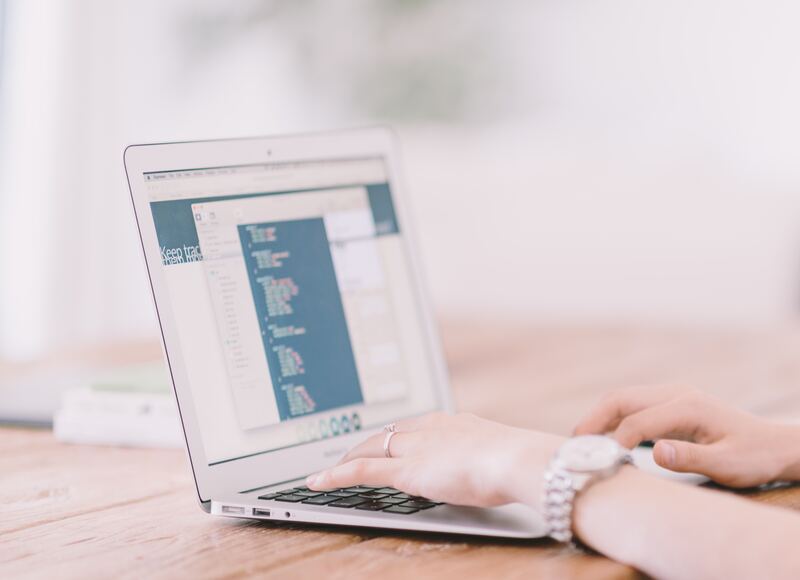
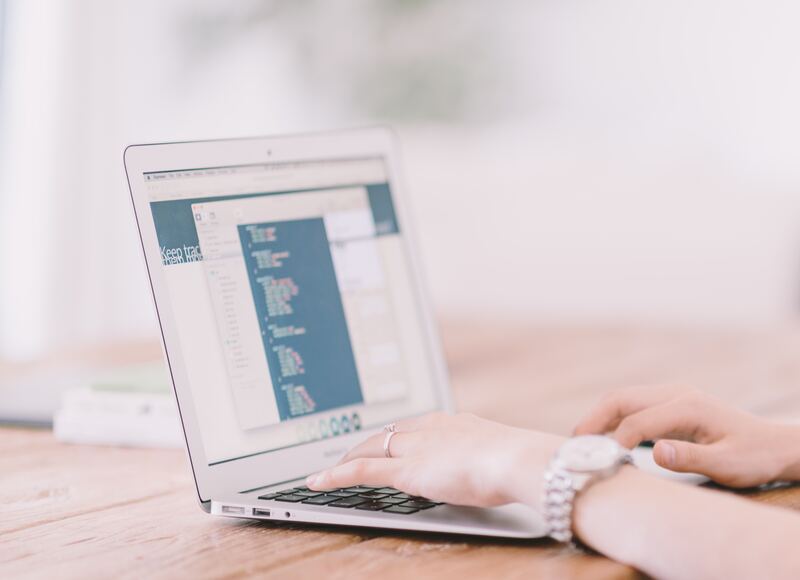
Вы можете одновременно работать в двух режимах, переключаясь между вкладками, открытыми в обычном порядке и в режиме инкогнито, с помощью нажатия на соответствующий значок в адресной строке. Режим инкогнито будет работать только на вкладке с изображением шпиона.
Включение режима приватного просмотра на iPhone и iPad:
Для iOS 14
- Открыть Safari и нажать на значок с двумя квадратиками в нижней части экрана (если значка диспетчера страниц не видно, просто коснуться пальцем нижней части экрана).
- Нажать кнопку «Частный доступ».
- Затем нажать на значок «+», чтобы очередной сайт открылся в режиме инкогнито. При этом все уже открытые окна Safari также перейдут в режим приватного просмотра.
- Чтобы выйти из режима конфиденциального просмотра, надо еще раз найти значок с двумя квадратиками (диспетчер страниц Safari), снова нажать на кнопку «Частный доступ», чтобы отключить его, и подтвердить свои действия нажатием кнопки «Готово».
Читайте также!


О том, что включен режим инкогнито, говорит темный фон веб-адреса и панели поиска, которые в стандартных окнах имеют светлый фон.
Для iOS 15
- В iOS 15 открыть Safari.
- Нажать на значок с двумя квадратиками в правом нижнем углу экрана (в правом верхнем углу, если экран ориентирован горизонтально).
- Нажать на кнопку «1 вкладка» (или «X вкладок»).
- Выбрать «Частный доступ».
- Нажать на значок «+» в нижнем углу.
Чтобы выйти из режима конфиденциального просмотра, надо повторить те же действия и еще раз нажать на кнопку «Частный доступ».
Итак, вы увидели, что режим «инкогнито» – это не для шпионов, полностью следы замести с ним не удастся. В лучшем случае вы спрячете поисковые запросы и историю своих действий в сети только от членов семьи или от коллег в кабинете.

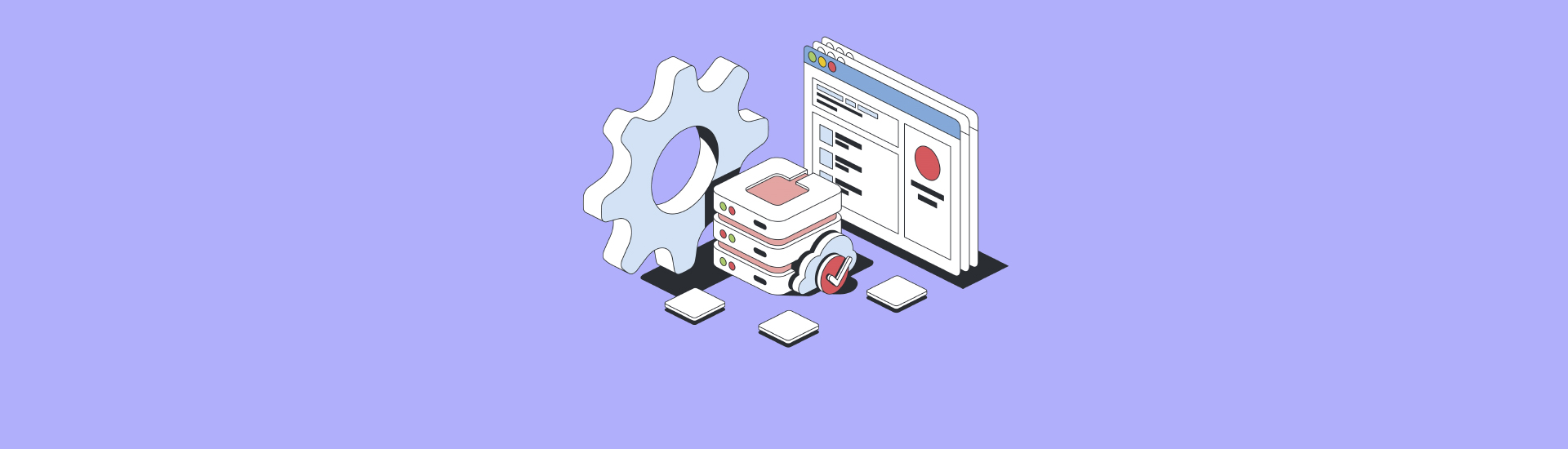
 11 590
11 590 






 0
0 











 Разберем 11 самых важных жизненных вопросов
Разберем 11 самых важных жизненных вопросов






